电脑主机插上音响没有声音怎么办 为什么电脑主机插上音响没声音
更新时间:2024-02-06 09:30:13作者:runxin
很多用户在使用台式电脑的时候,由于没有扬声器实现外放声音的缘故,因此就需要给主机插入音响设备,可是在电脑主机插上音响设备之后,播放音乐时却总是没有声音出现,对此为什么电脑主机插上音响没声音呢?面对这个问题小编在这里就来教大家电脑主机插上音响没有声音解决方法。
具体方法如下:
第一步,在电脑右下角找到声音的图标
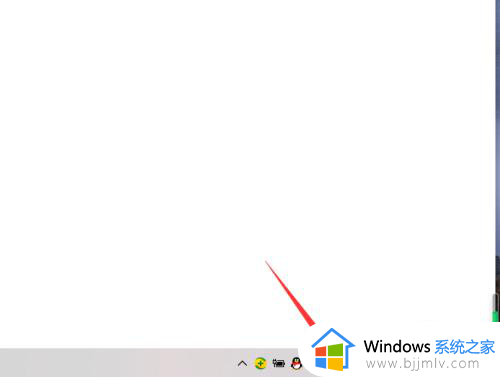
第二步,在声音图标上点击鼠标右键,然后点击声音
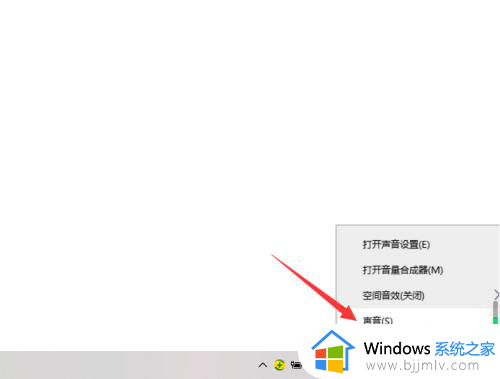
第三步,在声音设置中点击播放的功能
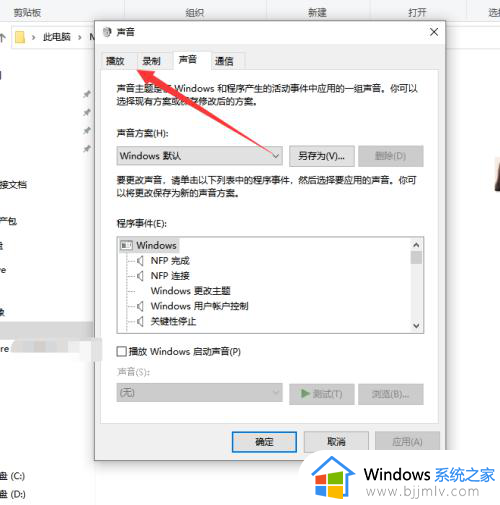
第四步,这里选择你刚插入的扬声器,如果没有说明驱动未安装
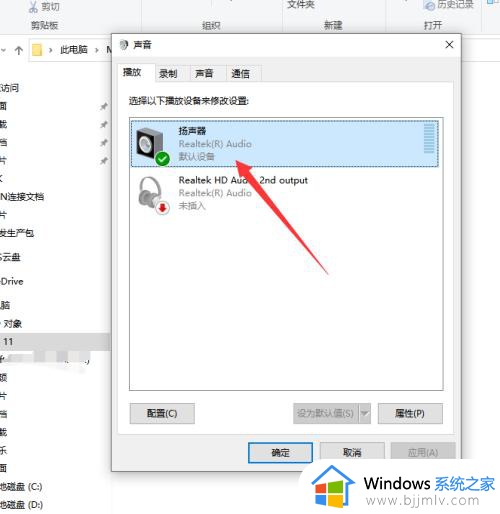
第五步,双击音响,可以配置音响的声音大小,这里调整大小,然后点击应用即可
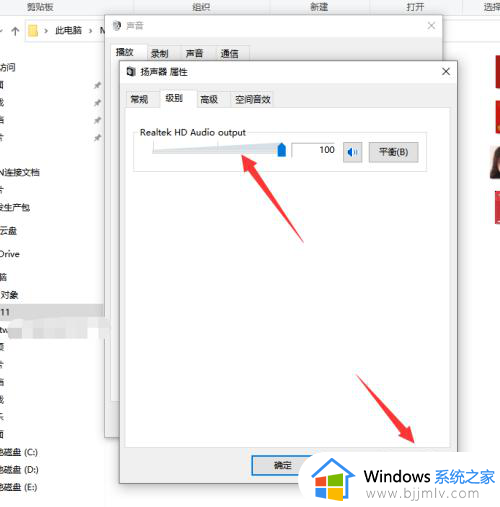
以上就是小编告诉大家的电脑主机插上音响没有声音解决方法了,如果您也遇到此类问题,可以按照小编讲解的方法来解决,希望这些方法能帮助到大家。
电脑主机插上音响没有声音怎么办 为什么电脑主机插上音响没声音相关教程
- 音响插电脑上没声音怎么设置 音响插在电脑上为什么没有声音
- 电脑插孔耳机没声音为什么 电脑插上耳机没声音如何解决
- 电脑音响插上去没声音是怎么回事?电脑音响插上后没声音处理方法
- 台式机音响插上没声音怎么办 台式机插了音响没声音如何修复
- 台式机插音响没有声音怎么办 台式音响插上去没声音修复方法
- 主机插耳机没声音怎么设置 有线耳机插到电脑上没声音处理方法
- 插上音响没有声音怎么回事 台式电脑插上音箱无声音解决办法
- 电脑插上耳机没声音怎么办 电脑耳机没声音怎么设置
- 为什么电脑耳机插上没声音 电脑耳机插上去没声音解决方案
- 笔记本电脑为什么插耳机没声音 笔记本电脑插上耳机没声音怎么办
- 惠普新电脑只有c盘没有d盘怎么办 惠普电脑只有一个C盘,如何分D盘
- 惠普电脑无法启动windows怎么办?惠普电脑无法启动系统如何 处理
- host在哪个文件夹里面 电脑hosts文件夹位置介绍
- word目录怎么生成 word目录自动生成步骤
- 惠普键盘win键怎么解锁 惠普键盘win键锁了按什么解锁
- 火绒驱动版本不匹配重启没用怎么办 火绒驱动版本不匹配重启依旧不匹配如何处理
电脑教程推荐
win10系统推荐